Daca obisnuiti sa folositi caractere speciale v Okna (fie ca este vorba de documente, conversatii sau articole), atunci cu siguranta sunteti familiarizati cu tool-ul Mapa znaků integrat in operační systém. Uneori insa folosirea acestui tool poate deveni obositoare, mai ales daca textul pe care il scriem necesita mai multe caractere speciale decat de obicei (sau introducerea aceluiasi caracter special de mai multe ori). In astfel de cazuri, cel mai simplu ar fi sa creati shortcut-uri pe tastatura cu ajutorul carora sa introduceti rapid si fara prea multa bataie de cap caracterele speciale necesare in textele scrise.
WinCompose Je to o Bezplatný nástroj cu ajutorul careia utilizatorii Okna pot crea zkratka-uri pe tastatura pentru introducerea de caractere speciale.
Cum functioneaza WinCompose?
Mai exact, WinCompose le permite utilizatorilor sa selecteze o tasta speciala (hotkey nebo Compose Key) care activeaza o secventa de timp in care tastarea de diverse combinatii de taste introduce in text caractere speciale. De exemplu, sa presupunem ca hotkey-ul setat este tasta Right Alt, iar caracterul special pe care dorim sa il introducem este ©. Identificam in Sequences combinatia de taste definita pentru caracterul respectiv (pentru © combinatia de taste este C+O), apoi apasam tasta Right Alt pentru a activa secventa in care respectiva combinatia de taste va introduce caracterul dorit (secventa va fi activa pentru o perioada scurta determinata, durata acesteia putand fi la randul ei aleasa de utilizatori folosind optiunea Timeout; in mod default durata este de 5 secunde).

Atunci cand secventa de timp in care functioneaza combinatiile de taste pentru caracterele speciale este activata, iconita aplicatiei WinCompose din systray va fi verde.
Pentru a seta tasta Compose care activeaza secventa in care combinatiile de taste care introduc caractere speciale sunt valabile dati kliknutí napravo pe iconita aplicatiei WinCompose din systray, apoi selectati Compose Key.
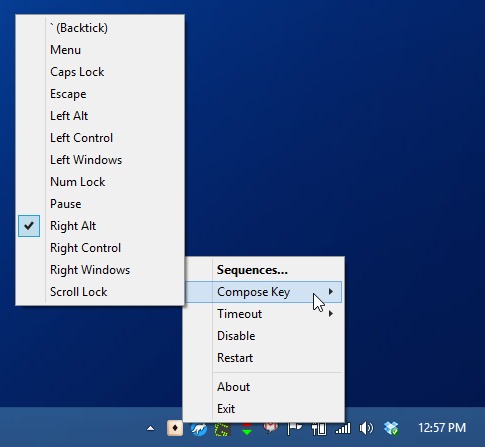
De asemenea, tot in meniul de click-dreapta al iconitei din system tray puteti seta si durata secventei (optiunea Timeout) sau puteti accesa lista de combinatii definite pentru caracterele speciale (Sequences).
Download WinCompose (dati click pe Raw).
Nota: Pentru o prima identificare rapida a unei combinatii de taste definita pentru un anumit caracter special, copiati respectivul caracter din Character Map si introduceti-l in campul din dreptul la Search Filter afisat in partea de jos a ferestrei Sequences.
Nastavení tajnosti – How to create keyboard shortcuts for special characters in Windows
